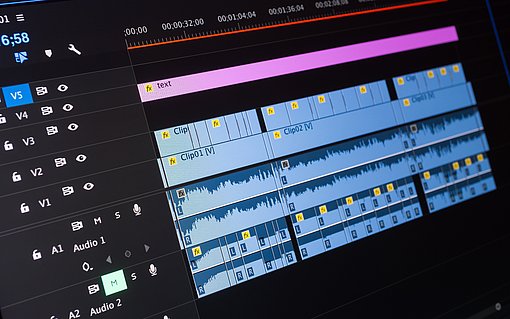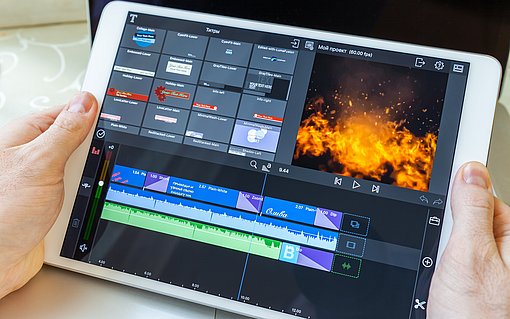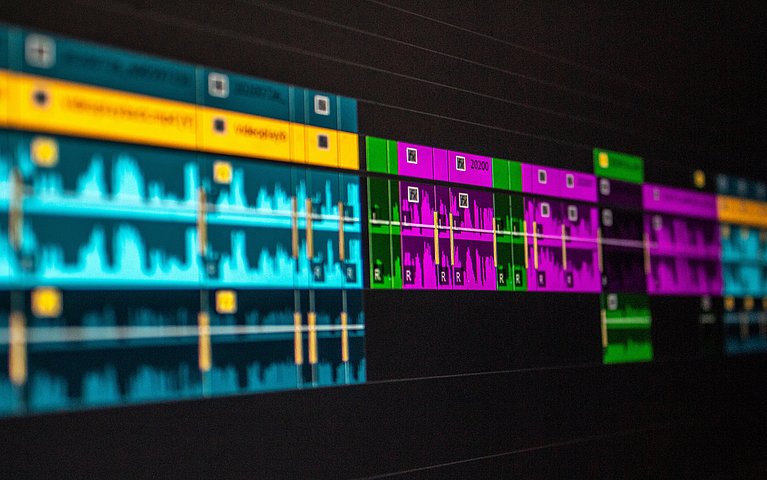
Videoschnitt mit OpenShot: So ordnen sie mehrere Videos gleichzeitig an
Sie können in OpenShot mehrere Videoclips gleichzeitig zur Zeitleiste hinzufügen und sie mit einer Standard-Blende verbinden. Stellen Sie dazu zuerst die Abspielmarke in der Zeitleiste an die gewünschte Stelle, an der die Videos eingefügt werden sollen. Markieren Sie dann die gewünschten Clips in den "Projektdateien". Dazu können Sie die Clips bei gedrückter Umschalt- oder Strg-Taste anklicken. Dann klicken Sie sie markierten Clips mit der rechten Maustaste an.
Es erscheint ein kleines Menü, in dem Sie anklicken, dass Sie die Clips "Zur Zeitleiste hinzufügen" möchten. Im folgenden Dialog sehen Sie die Videoclips erneut aufgelistet. Jetzt können Sie bestimmen, in welcher Weise die Clips eingefügt werden sollen.
Die "Startzeit" bestimmt den genauen Zeitpunkt des ersten Videos in der Zeitleiste in Sekunden. Der Zeitpunkt, an dem die Abspielmarke steht, ist vorgegeben. Sie können die Zeit manuell ändern, aber das ist meist nicht sinnvoll. Wenn Sie sonst keine Option aktivieren, werden die Clips einfach in der Spur hintereinander angeordnet.
Wenn Sie einen "Übergang" einstellen, wird dieser jeweils zwischen den Clips eingefügt. Als übergang steht die weiche Blende ("Ausblenden") zur Verfügung sowie mehrere Dutzend Trickblenden. Wenn Sie es ganz wild wollen, fügt OpenShot sogar für jeden Übergang eine zufällige Blende ein.
Mehr zum Thema